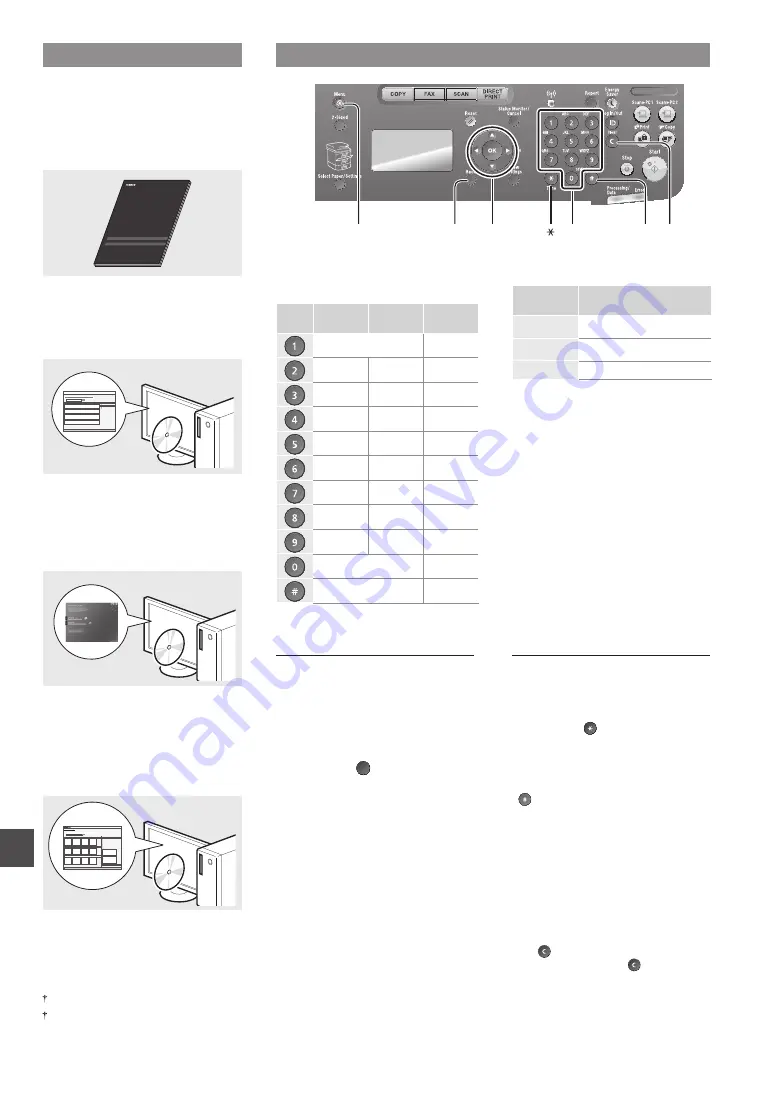
22
Fr
Navigation dans le menu et méthode de saisie du texte
▲▼◀▶
OK
Menu
Back (Préc.)
#
C
Clavier
numérique
A propos des manuels fournis
Mise en route (ce manuel) :
Commencez par lire ce manuel.
Il explique comment installer et
con
fi
gurer la machine, et indique les
précautions à suivre. Veillez à bien lire
ce manuel avant d’utiliser la machine.
Guide d’installation du pilote MF
(User Software and Manuals CD-ROM) :
Vous devez ensuite lire ce manuel. Il
explique comment installer le logiciel.
Guide des réglages d’envoi
(User Software and Manuals CD-ROM) :
Consultez cette section pour savoir
comment con
fi
gurer les fonctions
d’envoi.
Manuel électronique
(User Software and Manuals CD-ROM) :
Lisez le chapitre de votre choix. Le
manuel électronique est divisé en
rubriques a
fi
n de faciliter la recherche
d’informations.
A
ffi
chage du manuel électronique depuis le CD-ROM
1 Insérez le CD-ROM “User Software and Manuals” dans le lecteur de
votre ordinateur.
2 Cliquez sur [Manuels].
3 Cliquez sur [Manuel électronique].
En fonction de votre système d’exploitation, un message d’avertissement de sécurité apparaît parfois.
Si le CD-ROM “User Software and Manuals” est déjà inséré dans votre ordinateur et que
[Manuels] ne s’a
ffi
che pas, retirez le CD-ROM et réinsérez-le.
Navigation dans le menu
Sélection des options ou
déplacement du curseur dans les
options de menu
Sélectionnez une option en appuyant
sur [
▲
] ou [
▼
]. Accédez au niveau
suivant en appuyant sur [OK] ou
[
▶
]. Revenez au niveau suivant en
appuyant sur [
] (Back) (Préc.)
ou [
◀
].
Validation des réglages
Appuyez sur [OK]. Toutefois, lorsque
<Appliquer> s’a
ffi
che, sélectionnez
<Appliquer>, puis appuyez sur [OK].
Méthode de saisie du texte
Modi
fi
cation du mode de saisie
Appuyez sur [
▼
] pour sélectionner
<Mode de saisie>, puis appuyez
sur [OK]. Vous pouvez également
appuyer sur [ ] (Tone) (Tonalité)
pour modi
fi
er le mode de saisie.
Saisie de texte, de symboles et de chi
ff
res
Utilisez le clavier numérique ou
[ ] (SYMBOLS) (SYMBOLES).
Déplacement du curseur (ajout
d’un espace)
Déplacez le curseur en appuyant
sur [
◀
] ou [
▶
]. Déplacez le curseur à
la
fi
n du texte, puis appuyez sur [
▶
]
pour ajouter un espace.
Suppression de caractères
Supprimez un caractère en appuyant
sur [ ] (Clear) (E
ff
acement).
Maintenez la touche [ ] (Clear)
(E
ff
acement) enfoncée pour e
ff
acer
tous les caractères.
Saisie de texte, de symboles et de
chi
ff
res
Mode de
saisie : <A>
Mode de
saisie : <a>
Mode de
saisie : <12>
@ . - _ /
1
AÀÂBCÇ
aàâbcç
2
DEËÉÈÊF
deëéèêf
3
GHIÏÎ
ghiïî
4
JKL
jkl
5
MNOÔ
mnoô
6
PQRS
pqrs
7
TUÜÙÛV
tuüùûv
8
WXYZ
wxyz
9
(Non disponible)
0
- . * # ! “ , ; : ^ ` _ = / | ‘ ? $
@ % & + \ ˜ ( ) [ ] { } < >
(Non
disponible)
Modi
fi
cation du mode de saisie
Mode de
saisie
Texte disponible
<A>
Lettres alphabétiques en
majuscule et symboles
<a>
Lettres alphabétiques en
minuscule et symboles
<12>
Chi
ff
res
Содержание imageCLASS Mf6160dw
Страница 1: ...FT6 0759 000 Getting Started En Mise en route Fr Introducci n Es Introdu o Pt...
Страница 2: ...X 13 Limited Warranty Notice US Only X 2 X 1 X 1...
Страница 3: ...X 5 X 1 X 2 X 1 X 1...
Страница 7: ...7...
















































